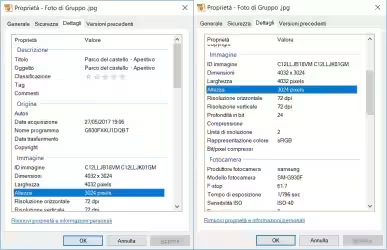Il tuo smartphone Android non si accende più (soft-brick) oppure si riavvia di continuo (bootloop)? Cerca di ignorare il brivido che ti corre lungo la schiena e sappi che è una situazione relativamente comune fra chi smanetta con bootloader e ROM alternative. Nella maggior parte dei casi, è comunque possibile ripristinare la piena operatività del device anche senza bisogno di spedirlo al centro assistenza: vediamo come procedere.

Passo 1: Avviare in modalità recovery
Il primissimo passo per cercare di recuperare un device Android non funzionante prevede di avviarlo in modalità recovery: si tratta di un'ambiente di manutenzione alternativo al sistema operativo principale, dal quale possiamo svolgere varie operazioni.
La procedura esatta per entrare in recovery varia da modello a modello, motivo per cui è una buona idea cercare la guida specifica su hardreset.info. In linea generale, sarà necessario spegnere completamente il telefono, quindi premere e tenere premuti contemporaneamente una sequenza di tasti fino all'accensione dello schermo:
- per Samsung Galaxy: Volume su + Home + Accensione
- per Xiaomi: Volume su + Accensione
- per tutti gli altri: Volume giù + Accensione
Gli smartphone Xiaomi entrano direttamente in modalità recovery, mentre per gli altri è necessario selezionare la voce Recovery da un menu. Il selettore si sposta con il tasto Volume giù, mentre per confermare bisogna premere Volume su oppure Accensione
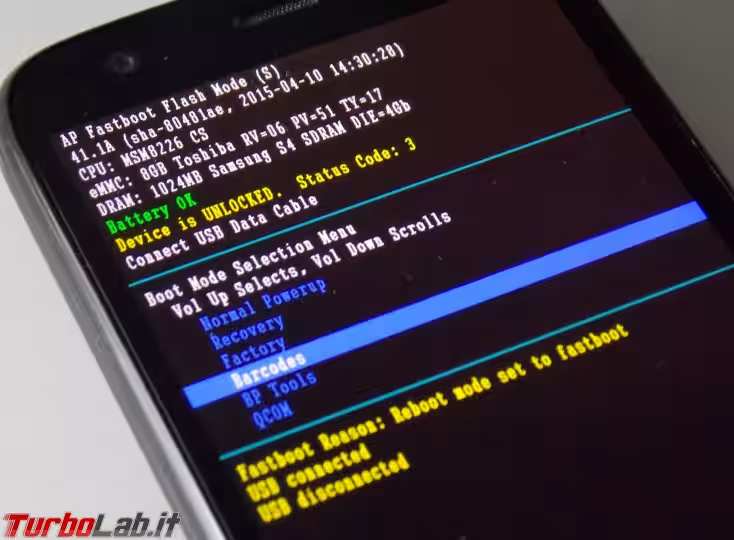
Se non si riesce a raggiungere nemmeno la modalità recovery (come mi è successo di recente!) non disperate ancora: potete tentare di resettare completamente con la modalità Fastboot (ne parlo in seguito).
Ad ogni modo: se la modalità recovery funziona, è pressoché sicuro che potremo recuperare tutti i dati e ripristinare l'operatività del device con un po' di impegno.
Passo 2: USB e ADB
Procedete ora a collegare il telefono al PC tramite cavetto USB e ad installare Android Debug Bridge (ADB):
Una volta inizializzata la connessione fra PC e Android tramite il comando adb devices (vedi guida su installazione ADB per i dettagli), possiamo iniziare. Notate però che è necessario che ADB e telefono siano già stati "sposati" in precedenza: se ADB riporta la dicitura unauthorized, non possiamo proseguire per questa strada e dovete tentare tramite la modalità Fastboot descritta in seguito
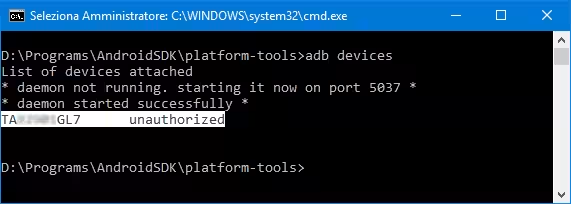
Passo 3: Recupero dati
Se siete stati previdenti ed avete creato backup periodici, sullo smartphone non dovreste avere alcun dato fondamentale e non disponibile altrove. Passate dunque al Passo successivo.
Se però siete stati pigri, prima di andare oltre dovete mettere in salvo foto e dati presenti sul telefono, poiché i passi suggeriti di seguito eliminano completamente ogni file personale. Per copiare su PC tutti i file di dati, possiamo usare il comando adb pull /sdcard/ . descritto in questa guida:
» Leggi: ADB pull e push: come copiare file fra Android e PC, anche quando lo smartphone non si avvia più
Passo 4: Ripristino di un backup Nandroid
Se avete avuto l'accortezza di creare un backup Nandroid con TWRP prima di svolgere le azioni che hanno portato al blocco del device, è probabilmente sufficiente ricaricarlo per tornare subito operativi:

Passo 5: Reset del dispositivo
In mancanza di backup Nandroid da ripristinare, il primo tentativo di risoluzione è un semplice hard reset, ovvero l'operazione che riporta il dispositivo alle condizioni di fabbrica. Dovreste trovare una voce apposita nel menu mostrato quando avevate avviato il telefono in modalità di emergenza (voce Factory oppure Reset).
Se avevate precedentemente installato l'utilissimo TWRP, potete eseguire un reset del device anche tramite questo strumento:
- avviare TWRP
- selezionare
Pulisci -> Pulizia avanzata - spuntare tutte le voci ad eccezione di
System - trascinare lo slider in basso verso destra per iniziare il processo di pulizia
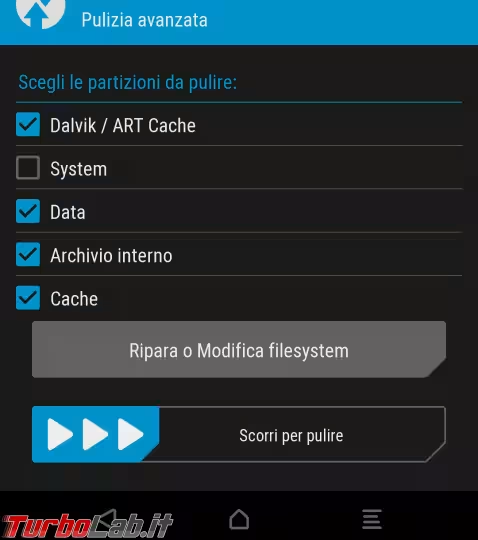
Riavviare quando suggerito.
In caso aveste difficoltà ad agire direttamente da smartphone, potete anche lanciare il reset da PC, tramite tramite ADB. Per prima cosa, accedete alla shell del dispositivo:
adb shell
Impartite quindi il comando di hard reset:
recovery --wipe_data
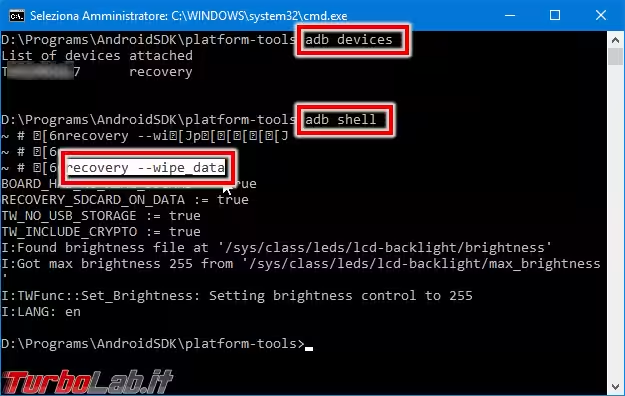
Dopo una breve elaborazione, il telefono verrà riavviato automaticamente. Pazientate almeno 10 minuti e, se l'operazione è stata efficace, sarete accolti dalla procedura di configurazione iniziale di Android
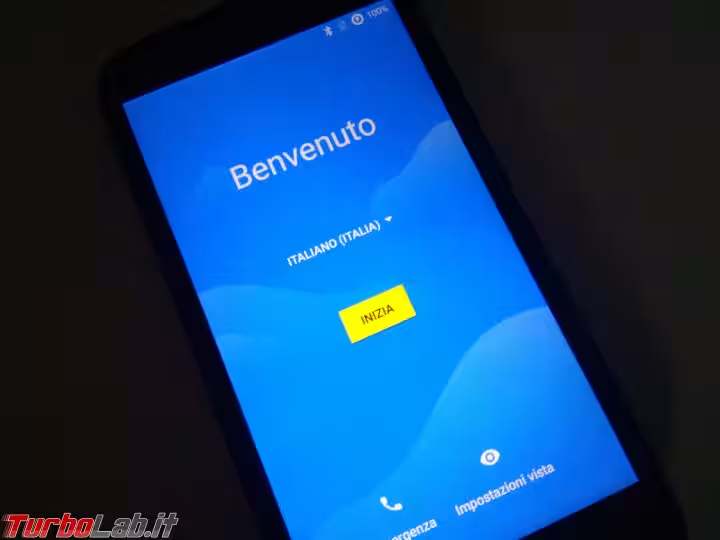
Passo 6: Installare una nuova ROM
Se il problema persiste, significa che il sistema operativo stesso (ROM) è corrotto. Dobbiamo dunque reinstallare (flash).
Se state lavorando su un device Samsung, dovete scaricare la ROM da un sito specializzato come SamMobile e procedere al flash tramite Odin:
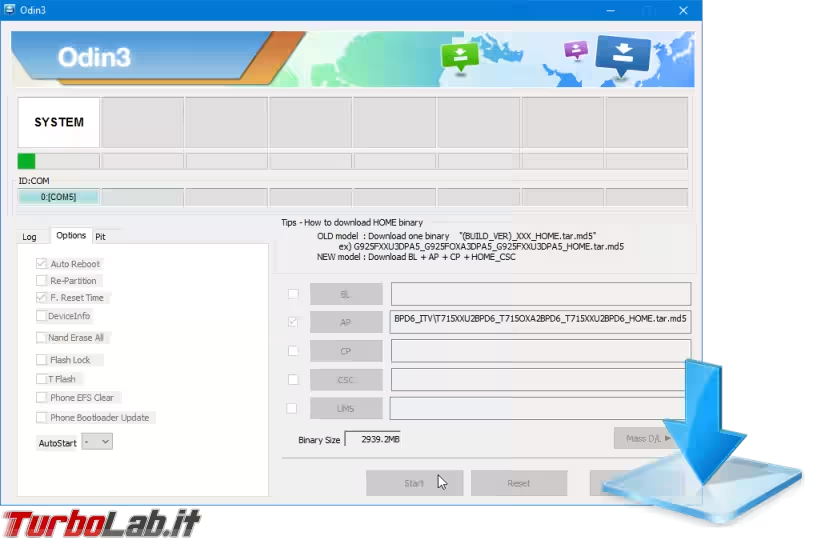
Su smartphone Xiaomi si lavora invece con il tool MiFlash. Il punto di partenza per ottenere le ROM è invece MIUI.com.
Per tutte le altre marche (e per i casi in cui i programmi per PC non riescano a stabilire la comunicazione con il device Android) procedete ad installare TWRP prima ed una nuova ROM compatibile subito dopo:
Rispetto alla guida indicata, incontrerete un ostacolo: senza Android funzionante, non potete copiare sul device l'archivio zip che contiene la ROM da flashare. Per risolvere il problema bisogna agire tramite adb push:
» Leggi: ADB pull e push: come copiare file fra Android e PC, anche quando lo smartphone non si avvia più
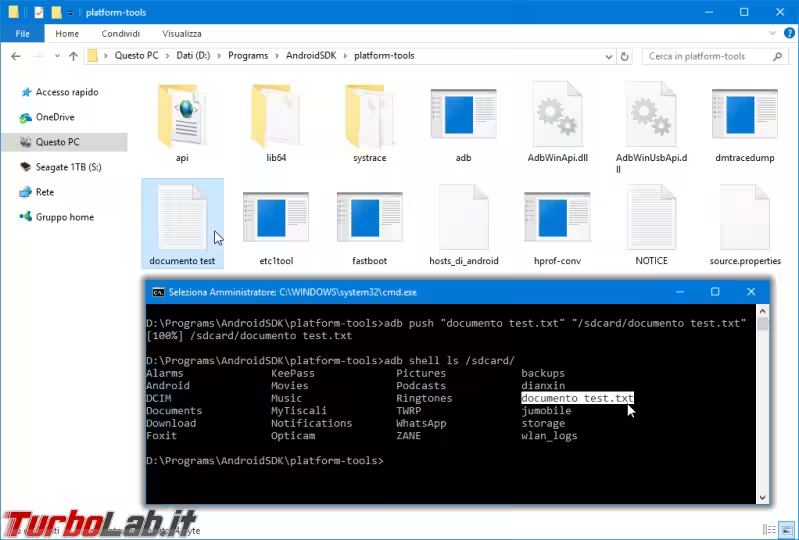
Alternativa: modalità Fastboot
Mi è capitato di recente che il mio telefono fosse messo talmente male da non riuscire ad entrare nemmeno in modalità recovery. Non tutto è perso, però, poiché possiamo in modalità Fastboot, sovrascrivere il sistema operativo di recovery con TWRP e quindi ricominciare dal precedente Passo 5: Reset del dispositivo. Per la procedura completa:
» Leggi: Come installare TWRP sullo smartphone Android: guida facile in italiano
Ancora non funziona?
Se ancora il problema non è risolto, i commenti qui sotto sono a disposizione per chiedere una mano alla community di TurboLab.it. Come sempre, per cercare di aiutarvi al meglio, chiediamo di:
- provare prima con tutti i suggerimenti presentati in questo articolo
- riportare con dovizia di particolari marca e modello dello smartphone, versione di Android, operazioni che hanno causato il problema e le prove già svolte